win10系统是很多电脑用户首选的装机系统,然而有不少用户在使用过程中可能会碰到win10系统把360杀毒选项添加到右键菜单的情况。大部分用户电脑技术都是菜鸟水平,面对win10系统把360杀毒选项添加到右键菜单的问题,无法自行解决。不少用户都来咨询小编win10系统把360杀毒选项添加到右键菜单要怎么处理?其实可以根据以下步骤1、在电脑中打开360杀毒软件; 2、找到电脑右下角的360杀毒图标;这样的方式进行电脑操作,就可以搞定了。下面就和小编一起看看解决win10系统把360杀毒选项添加到右键菜单问题详细的操作步骤:
推荐:
1、在电脑中打开360杀毒软件;

2、找到电脑右下角的360杀毒图标;

3、右击360杀毒小图标,在弹出的窗口中选择设置栏目;
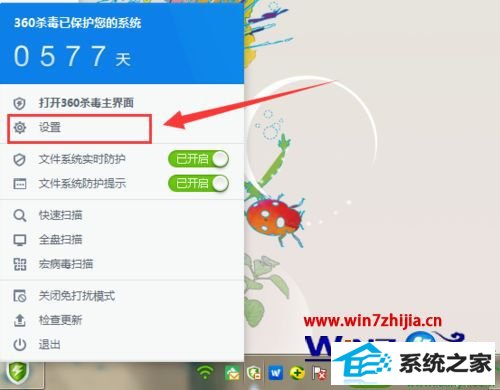
4、在弹出的设置页面中,选择常规设置,在常规设置右边有个常规选项——将360杀毒添加到右键菜单,前面有个方框打上勾;
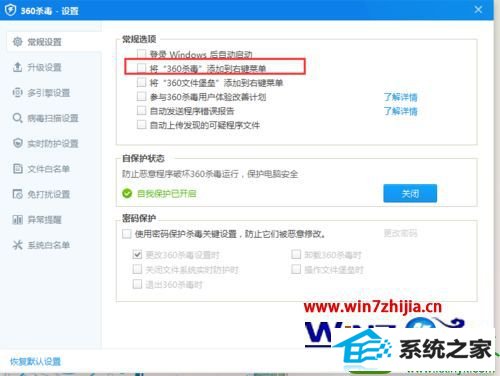
5、在方框前面打上勾以后,点击下方的确定按钮;
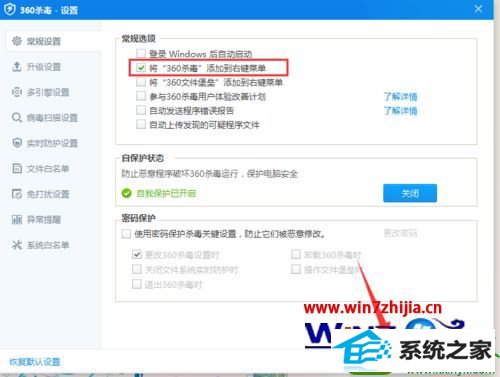
6、在电脑中任意找到一个文件,右击文件,在弹出的窗口中我们便可以看到360杀毒已经在右键菜单中了。
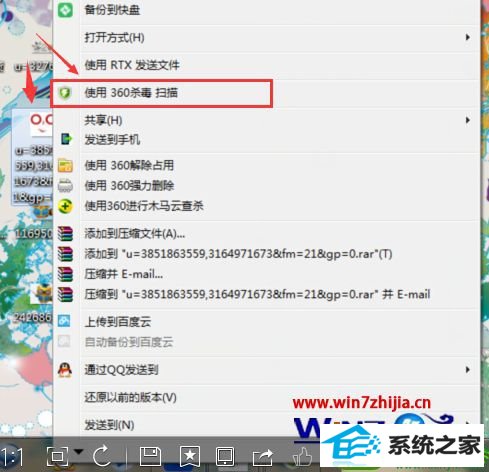
关于win10系统下把360杀毒选项添加到右键菜单的方法就给大家介绍到这边了,有需要的用户们可以采取上面的方法步骤来进行操作就可以了。








